પ્રોગ્રામમાં, તમારે પહેલા કર્મચારીઓ માટે દરો સેટ કરવાની જરૂર છે. અલગ-અલગ વેપારીઓની અલગ-અલગ સેટિંગ્સ હોઈ શકે છે. ડિરેક્ટરીમાં ટોચ પર પ્રથમ "કર્મચારીઓ" યોગ્ય વ્યક્તિ પસંદ કરો.
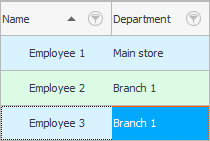
પછી ટેબના તળિયે "દરો" દરેક વેચાણ માટે બિડ સેટ કરી શકે છે.
ઉદાહરણ તરીકે, જો કોઈ કર્મચારી તમામ વેચાણના 10 ટકા મેળવે છે, તો ઉમેરાયેલ પંક્તિ આના જેવી દેખાશે.
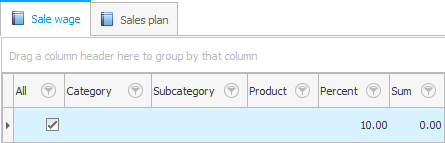
અમે ટિક કર્યું "તમામ માલ" અને પછી મૂલ્ય દાખલ કર્યું "ટકા" , જે વિક્રેતા કોઈપણ પ્રકારના ઉત્પાદનના વેચાણ માટે પ્રાપ્ત કરશે.
જો કર્મચારીઓ નિશ્ચિત પગાર મેળવે છે, તો તેઓ સબમોડ્યુલમાં એક લાઇન ધરાવે છે "દરો" પણ ઉમેરવાની જરૂર છે. પરંતુ દરો પોતે શૂન્ય હશે.

દરોની એક જટિલ મલ્ટી-લેવલ સિસ્ટમ પણ સમર્થિત છે, જ્યારે વેચનારને વિવિધ પ્રકારના ઉત્પાદનો માટે અલગ રીતે ચૂકવવામાં આવશે.
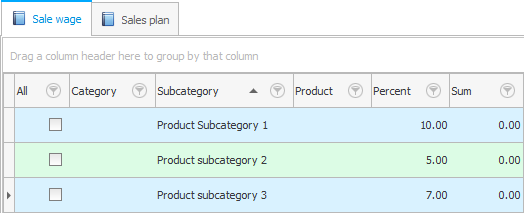
તમે વિવિધ માટે અલગ અલગ દરો સેટ કરી શકો છો "જૂથો" માલ "પેટાજૂથો" અને અલગ માટે પણ "નામકરણ" .
વેચાણ કરતી વખતે, પ્રોગ્રામ અનુક્રમે બધી ગોઠવેલી બિડમાંથી પસાર થશે જેથી સૌથી યોગ્ય બિડ મળી શકે.
![]() જો તમે એક જટિલ પીસવર્ક પેરોલનો ઉપયોગ કરી રહ્યાં છો જે તમે જે વસ્તુનું વેચાણ કરી રહ્યાં છો તેના પર આધાર રાખે છે, તો તમે દરો એક વ્યક્તિથી બીજી વ્યક્તિમાં કૉપિ કરી શકો છો.
જો તમે એક જટિલ પીસવર્ક પેરોલનો ઉપયોગ કરી રહ્યાં છો જે તમે જે વસ્તુનું વેચાણ કરી રહ્યાં છો તેના પર આધાર રાખે છે, તો તમે દરો એક વ્યક્તિથી બીજી વ્યક્તિમાં કૉપિ કરી શકો છો.
વિક્રેતાઓ તરીકે બિડ કરી શકાય છે "ટકા" , અને નિશ્ચિત સ્વરૂપમાં "રકમ"દરેક વેચાણ માટે.
કર્મચારીના પીસવર્ક પેરોલ માટે ઉલ્લેખિત સેટિંગ્સ આપમેળે લાગુ થાય છે. તેઓ ફક્ત નવા વેચાણ પર જ લાગુ પડે છે જે તમે ફેરફારો કર્યા પછી કરશો. આ અલ્ગોરિધમનો અમલ એવી રીતે કરવામાં આવ્યો છે કે નવા મહિનાથી ચોક્કસ કર્મચારી માટે નવા દરો સેટ કરવાનું શક્ય બનશે, પરંતુ તેઓ અગાઉના મહિનાઓને કોઈપણ રીતે અસર કરતા નથી.
તમે રિપોર્ટમાં કોઈપણ સમયગાળા માટે ઉપાર્જિત પીસવર્ક પગાર જોઈ શકો છો "પગાર" .

પરિમાણો ' પ્રારંભ તારીખ ' અને ' સમાપ્તિ તારીખ ' છે. તેમની સહાયથી, તમે ચોક્કસ દિવસ, મહિના અને આખા વર્ષ માટે પણ માહિતી જોઈ શકો છો.
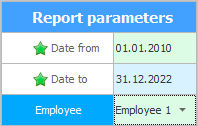
વૈકલ્પિક પરિમાણ ' કર્મચારી ' પણ છે. જો તમે તેને ભરો નહીં, તો રિપોર્ટમાંની માહિતી સંસ્થાના તમામ કર્મચારીઓ માટે જાહેર કરવામાં આવશે.
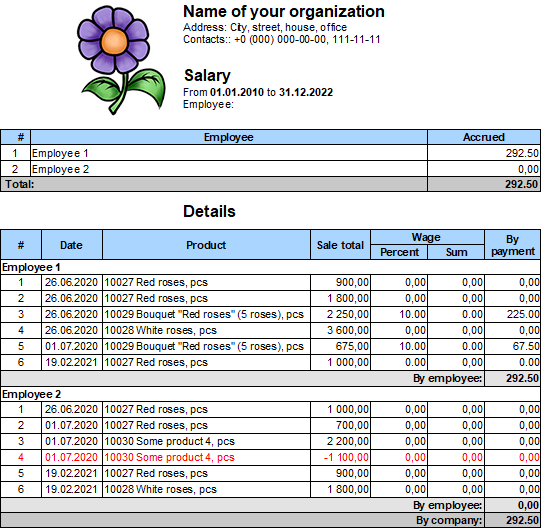
જો તમને ખબર પડે કે અમુક કર્મચારીએ ખોટી રીતે બોલી લગાવી હતી, પરંતુ જ્યાં આ દરો લાગુ કરવામાં આવ્યા હતા ત્યાં કર્મચારી પહેલેથી જ વેચાણ કરવામાં વ્યવસ્થાપિત છે, તો ખોટી બિડને સુધારી શકાય છે. આ કરવા માટે, મોડ્યુલ પર જાઓ "વેચાણ" અને, શોધનો ઉપયોગ કરીને, ઉપરથી અમલીકરણ વિશે ઇચ્છિત રેકોર્ડ પસંદ કરો.

નીચેથી, પસંદ કરેલ વેચાણનો ભાગ છે તે ઉત્પાદન સાથેની લાઇન પર ડબલ-ક્લિક કરો.

અને હવે તમે આ ચોક્કસ વેચાણ માટે બિડ બદલી શકો છો.

સાચવ્યા પછી, ફેરફારો તરત જ લાગુ થશે. જો તમે રિપોર્ટ ફરીથી જનરેટ કરો છો તો તમે આ સરળતાથી ચકાસી શકો છો "પગાર" .
![]() મહેરબાની કરીને જુઓ કે વેતનની ચુકવણી સહિત તમામ ખર્ચને કેવી રીતે ચિહ્નિત કરવું.
મહેરબાની કરીને જુઓ કે વેતનની ચુકવણી સહિત તમામ ખર્ચને કેવી રીતે ચિહ્નિત કરવું.
![]() કર્મચારીને વેચાણ યોજના સોંપી શકાય છે અને તેના અમલ પર દેખરેખ રાખી શકાય છે.
કર્મચારીને વેચાણ યોજના સોંપી શકાય છે અને તેના અમલ પર દેખરેખ રાખી શકાય છે.
![]() જો તમારા કર્મચારીઓ પાસે વેચાણ યોજના નથી, તો પણ તમે તેમની એકબીજા સાથે સરખામણી કરીને તેમના પ્રદર્શનનું મૂલ્યાંકન કરી શકો છો.
જો તમારા કર્મચારીઓ પાસે વેચાણ યોજના નથી, તો પણ તમે તેમની એકબીજા સાથે સરખામણી કરીને તેમના પ્રદર્શનનું મૂલ્યાંકન કરી શકો છો.
![]() તમે દરેક કર્મચારીની સરખામણી સંસ્થાના શ્રેષ્ઠ કર્મચારી સાથે પણ કરી શકો છો.
તમે દરેક કર્મચારીની સરખામણી સંસ્થાના શ્રેષ્ઠ કર્મચારી સાથે પણ કરી શકો છો.
અન્ય મદદરૂપ વિષયો માટે નીચે જુઓ:
![]()
યુનિવર્સલ એકાઉન્ટિંગ સિસ્ટમ
2010 - 2024